Для выполнения задания скопируйте интервал ячеек A1:E13 таблицы с листа Итоги на новый лист Подведение итогов. Рабочим листом при выполнении первого задания будет лист с именем Подведение итогов.
n Для решения задачи необходимо выполнить сортировку данных таблицы листа Подведение итогов по фамилиям продавцов.
n Выделить интервал ячеек A3:E13.
n Выберите вкладку Данные в группе Структура кнопку Промежуточные итоги.
n В диалоговом окне Промежуточные итоги в поле списка При каждом изменении в необходимо выбрать заголовок столбца, для которого необходимо вычислять промежуточные итоги после каждого изменения данных в рабочем листе (т.е. следует выбрать поле Продавец).
n Из поля списка Операция следует выбрать функцию Сумма.
n Необходимо указать столбец, ячейки которого используются для вычисления итогов. Маркируйте в поле Добавить итоги по элемент Оборот и исключите любые другие, если они выделены. Выполните щелчок на кнопке OK.
В результате выполнения функции таблица будет дополнена строками, в которых отобразятся итоги для каждого продавца (группы данных) отдельно. В последней из вставленных в таблицу строк содержится информация об общем итоге для всех продавцов (см. рис. 3).
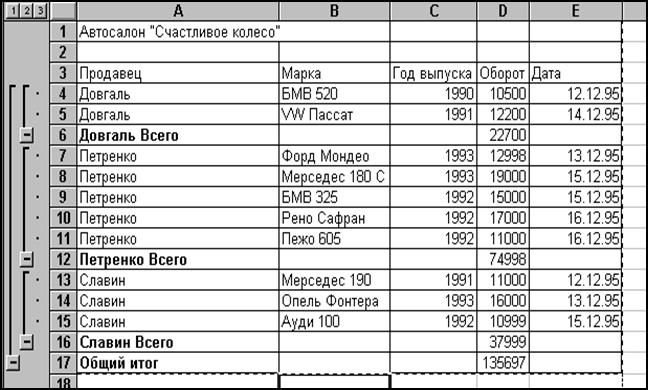
Рис.3. Созданная итоговая таблица
При вычислении промежуточных итогов таблица структурируется (посмотрите на экран слева). С помощью уровней структуры можно обеспечить лучший визуальный контроль данных. Чтобы отобразить на экране только итоговые данные, следует выполнить щелчок на кнопке для второго уровня структуры, вследствие этого данные третьего уровня (отдельные значения будут скрыты). Чтобы снова вывести на экран отдельные значения, необходимо выполнить щелчок на кнопке третьего уровня.
 2015-06-28
2015-06-28 314
314








